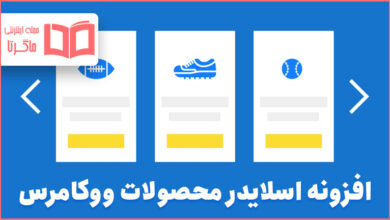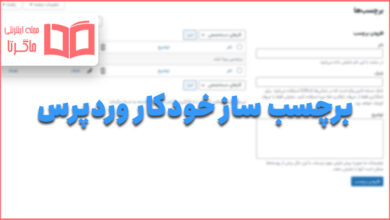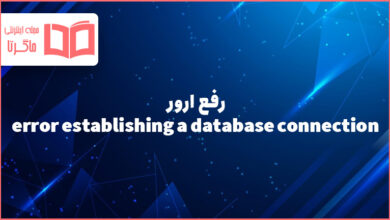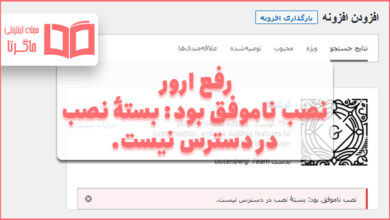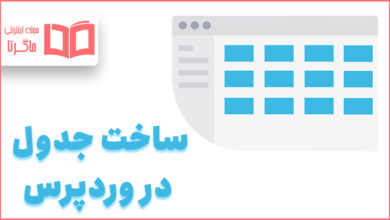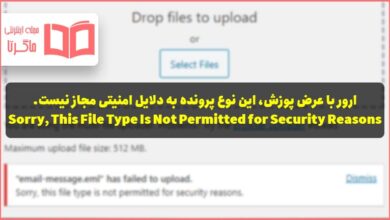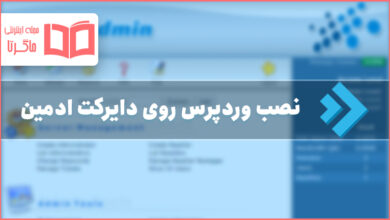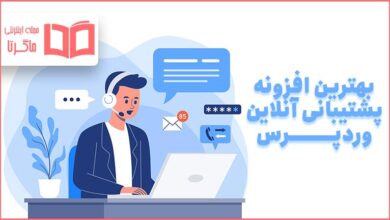آموزش افزونه یواست سئو : افزونه ی یواست سئو یکی از برترین و محبوب ترین افزونه های وردپرسی حال حاضر است که کاربران زیادی از اون استفاده میکنند؛ اگر شما قصد راه اندازی یک سایت وردپرسی داشته باشین یقینا در بخش نصب افزونه های وردپرسی به این افزونه برخورد میکنید و یا حتی دوستان و سایت های مختلف پیشنهاد به نصب این افزونه را به شما میدهند؛ پس آموزش کامل یواست سئو میتونه به شما کمک کنه تا با این افزونه ی محبوب کار کنید.
فهرست آموزش پیکربندی یواست سئو

افزونه ی یواست سئو چیست؟
در حالت عادی شما برای فرآیند هایی مانند نوشتن عنوان مقاله در گوگل و یا حتی توضیحات متا ممکن است یه مقدار اذیت بشین و دنبال راه حل های ساده تری بگردید؛افزونه ی یواست سئو همان راه حل ساده برای شماست، البته افزونه ی یواست سئو فقط همین امکانات رو نداره و میشه گفت که یه حال اساسی به کاربران وردپرسی داده تا بتوانند امور سئوی سایت خودشون رو راحت تر انجام بدند.
امکانات افزونه ی یواست سئو
کاربری آسان و ساده: اگر شما این افزونه رو در وبسایت خودتون نصب کنید متوجه میشوید که ترجمه ی آن به زبان فارسی صورت گرفته؛ برای بیان آسان و ساده بودن استفاده از این افزونه کافیست بگیم که فقط با خواندن عناوین میتونیم با این افزونه کار کنیم.
تولید سایتمپ: اگر شما نیاز به سایتمپ داشته باشین بهتر است این کار را به یواست سئو بسپارید.
آنالیز متن و دادن پیشنهاداتی برای بهبود مقاله: در زمان شروع نوشتن مقاله بهتر است که کلمه کلیدی که دوست دارین با اون در گوگل بالا بیاید رو به یواست معرفی کنید تا این افزونه به شما کمک کنه یک مقاله ی بهینه برای سایت تون بنویسید. و امکانات زیاد دیگه ای که در ادامه بصورت کامل به آموزش آنها میپردازیم.
آموزش راه اندازی افزونه یواست سئو
در نسخه های قدیمی تر از افزونه ی yoast seo شما اگر قصد استفاده از نسخه ی پولی اون رو داشتین فقط کافی بود فایل خریداری شده رو نصب کنید و تمام! اما در نسخه های جدیدتری که از این افزونه ارائه شده باید نسخه ی رایگان اون رو از مخزن وردپرس نصب کنیم تا بتونیم از امکانات افزونه ی یواست سئو بهره ببریم.
- برای این امر به تب افزونه ها رفته و روی افزودن کلیک کنید.
- در باکس جستجو عبارت ” Yoast SEO ” رو وارد کنید؛ افزونه رو نصب و سپس فعالش کنید.
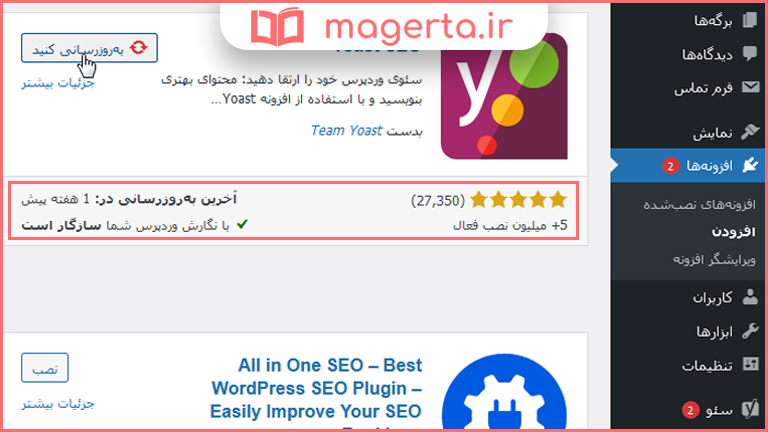
همچنین بخوانید : آموزش افزونه راکت
نکته: این افزونه با +5 میلیون نصب فعال و بروزرسانی های متداوم باعث شده تا انتظارات از اون بالاتر بره و با نگاه سخت گیرانه به آن نگاه کنیم.
تنظیمات عمومی افزونه ی یواست سئو
بعد از نصب و فعالسازی این افزونه در پنل پیشخوان وردپرس فهرستی با عنوان سئو یا seo اضافه میشود که اگر آن را باز کنیم به 6 قسمت مختلف دسترسی خواهیم داشت. ( البته افزونه ای که ما از اون استفاده میکنیم نسخه ی پولی بوده و در نسخه ی رایگان ما بخش تغییر مسیر (ریدایرکت) رو نداریم!
در بخش تنظیمات عمومی این افزونه ما 4 بخش داریم که به توضیح همه ی آنها میپردازیم.
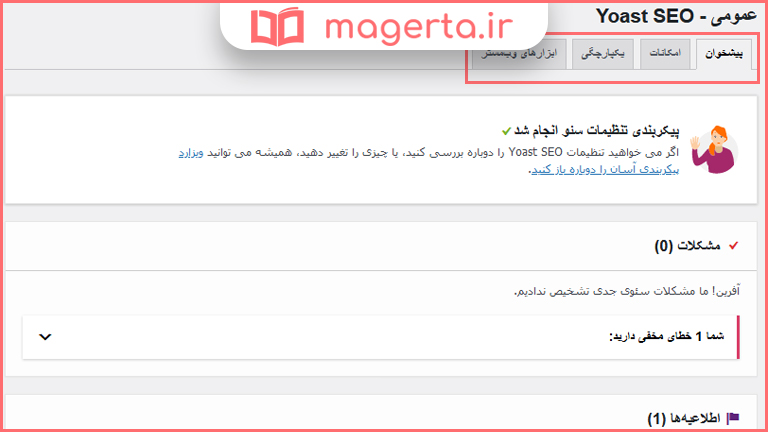
پیشخوان: در این بخش مشکلات و اطلاعیه های افزونه وجود داره که میتونید اون هارو بررسی کنید. (معمولا خطاهایی که در این بخش اعلام میشود بسیار جدی بوده و بهتر است هر چه زودتر حل شود.)
همینطور میتوانید یک پیکربندی آسان رو برای سایت تون داشته باشید که مواردی شما اسم سایت، لوگوی برند، زمینه ی فعالیت و چند مورد دیگر رو در این قسمت تنظیم میکنید.
بخش امکانات در افزونه ی یواست
شما میتونید از این بخش امکانات افزونه ی یواست رو فعال یا غیرفعال کنید، اون هم فقط با یک کلیک! مهم چیزی که در اینجا به چشم ما میخوره قسمتی برای فعال یا غیرفعال کردن سایتمپ تولیده شده ی یواست سئو هست که شما میتونید لینک اون رو کپی کنید و در سرچ کنسول سایت تون وارد کنید.
پیشنهاد میشود که تنظیمات این بخش در همان حالت عادی باقی بماند و تغییری صورت نگیرد. تنظیمات در این بخش کاملا ساده و روان است که نیاز به توضیح ندارد و شما هر کدام از بخش ها که نیازی به آن نداشتین رو میتونید غیرفعال کنید.
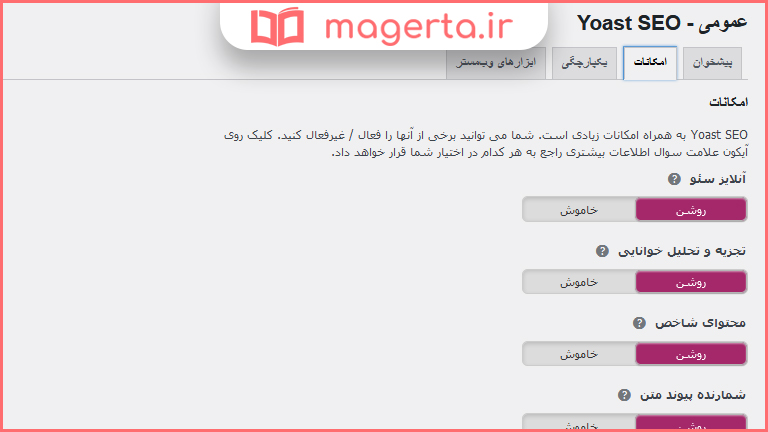
یکپارچگی در افزونه yoast seo
ادغام یواست سئو با سه پلتفرم Semrush ، Ryte و Zapier میتواند امکاناتی رو به ما ارائه دهد که هر کدام رو جداگانه در زیر توضیح خواهیم داد:
- Semrush : ادغام شدن یواست و این سرویس باعث میشه که پیشنهاداتی برای کلمات کلیدی به شما داده شود.
- Ryte : وبسایت شما رو تحت بررسی قرار میده و اگر مشکلی ایجاد شود به شما اعلام میکند.
- Zapier : اتصال این سرویس به افزونه ی yoast به شما قابلیت ارسال مطالب به بیش از 2000 مقصد متفاوت مانند توئیتر و فیسبوک را میدهد که بسیا جذاب است.
هر چند که این موارد محدود بوده و اگر قصد استفاده دارین باید هزینه هایی انجام بدین. به هر حال دو بخش اول رو حتما فعال کنید.
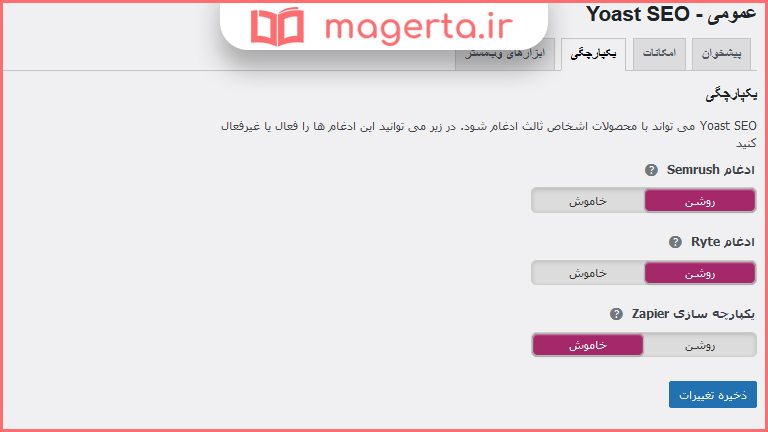
بخش ابزارهای وبمستر در افزونه ی یواست
در این قسمت میتوانید اقدام به تایید ابزار های وبمستر کنید. به عنوان مثال شما برای اضافه کردن سایت تون به سرچ کنسول گوگل باید هویت خودتون رو به عنوان مالک سایت اعلام کنید؛ برای انجام این مورد میتوانید کد تاییدیه که گوگل به شما میدهد رو در باکس ” کد تائیدیه گوگل ” وارد کنید و ذخیره رو بزنید تا تایید شوید.
همچنین این مورد رو میتوانید برای بایدو ، بینگ و یاندکس هم انجام بدین.
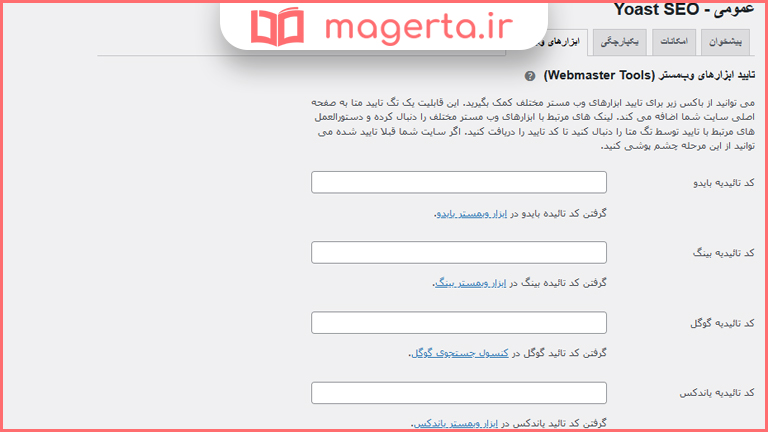
نکته: شاید اطلاع نداشته باشین که کد تایید رو از چه قسمتی باید دریافت کنید؛ افزونه ی یواست به شما در پایین هر باکس لینک هایی داده که میتونید مستقیما وارد بخش مربوطه شوید و سرعت انجام کار رو به حداکثر برسونید.
مهم ترین بخش در تنظیمات ای افزونه همان بخش ظاهر جستجو هست که سعی میکنیم بصورت کامل اون رو توضیح بدیم تا بتونید راحت با آن کار کنید.
همچنین بخوانید : آموزش جامع نصب و تنظیم افزونه Contact Form 7
آموزش بخش ظاهر جستجو در تنظیمات یواست
این بخش حاوی 7 تب با عناوین :
- عمومی
- انواع محتوا
- عناصر چند رسانه ای
- طبقه بندی ها
- بایگانی ها
- مسیر راهنما
- RSS
هست که شما میتونید بصورت کامل روی سایت تون نظارت داشته باشین؛ با معرفی و آموزش امکانات جذاب این بخش از افزونه ی یواست همراه ماگرتا باشید.
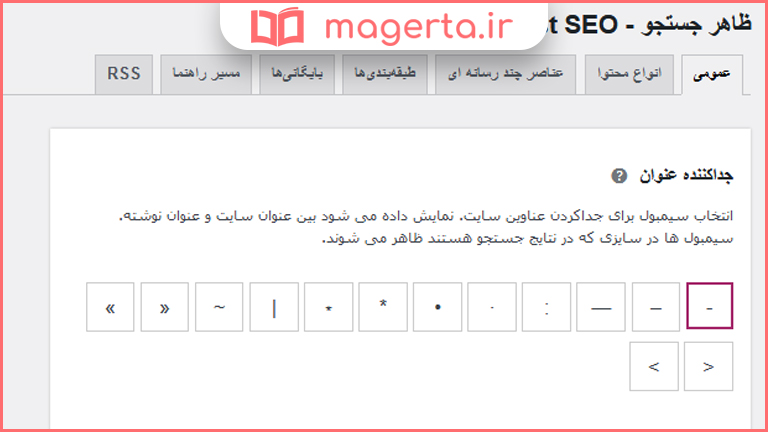
بخش عمومی در ظاهر جستجو
در ابتدای این قسمت شما میتونید جدا کننده ی عنوان رو انتخاب کنید؛ شاید بپرسید که جداکننده ی عنوان چی هست و کجا میاد؟
اگر در نتایج گوگل جستجو کنید و عنوان سایت هارو ببینید متوجه میشید که معمولا در انتهای عنوان ها با استفاده از یک سیمبول (نماد) عنوان مقاله و عنوان سایت از همدیگه جدا شدن؛ شما میتونید سیمبول پیشفرض در تایتل و متادسکریپشن رو در این قسمت تعیین کنید.
در ادامه میتونید مشخص کنید که سایت شما مرتبط به یک شخص است یا یک سازمان و نام کاربر یا سازمان + تصویری از اون رو انتخاب کنید.
همچنین اگر صفحه ی اصلی شما بصورت پیشفرض بوده و از یک برگه به عنوان صفحه ی اصلی استفاده نمیکنید، میتونید عنوان و توضیحات متای صفحه اصلی سایت تون رو در این بخش تکمیل کنید تا در گوگل به نمایش گذاشته شود.
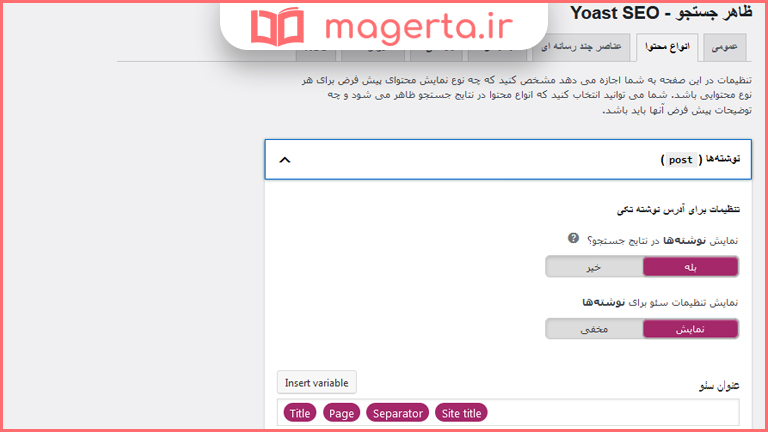
بخش انواع محتوا در ظاهر جستجو
در این قسمت شما میتوانید تنظیماتی رو برای نوشته ها ، برگه ها و پست تایپ ها (در صورت وجود) انجام دهید که تنظیمات آن ها به یک نوع هست که در ادامه برای شما توضیح میدهیم:
- اگر نیاز دارید که نوشته ها در نتایج گوگل دیده شوند بهتره که مورد اول رو روی بله قرار بدین.
- اگر در هنگام ویرایش نوشته ، برگه یا پست تایپ نیاز دارین که افزونه ی یواست دیده بشه و بتونید اون رو تنظیم کنید تیک مورد دوم رو روی نمایش بگذارید.
- در بخش بعدی شما میتوانید تعیین کنید که عنوان و متادسکریپشن پیشفرض که در گوگل برای این محتوا ها دیده میشود چی باشد؛ افزونه ی یواست 4 متغیر برای شما آماده کرده تا از آن ها برای نوشتن عنوان و توضیح متا استفاده کنید.
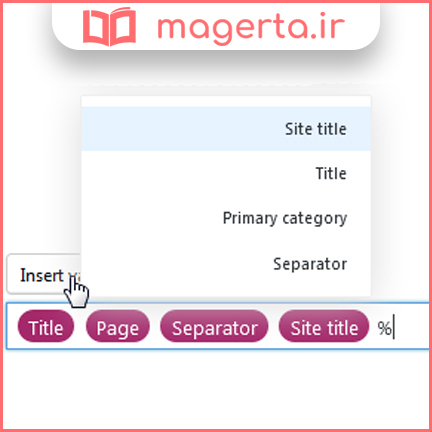
در ادامه میتونید نوع اسکیما برای این نوع نوشته رو معین کنید؛ و همچنین اگر شما درون زمینه های دلخواه مطالبی رو وارد میکنید که نیاز به بررسی داره بهتره که در بخش انتهای اون هارو معرفی کنید.
این توضیحاتی که گفتیم رو برای نوشته ها ، برگه ها و پست تایپ ها در همین قسمت موجوده و هر کدوم رو جداگانه میتونید تنظیم کنید.
بخش عناصر چند رسانه ای در ظاهر جستجو
این قسمت تنظیمات خاصی ندارد و با توجه به اعلان خود افزونه بهتر است که تغییری رو در این قسمت ایجاد نکنیم.
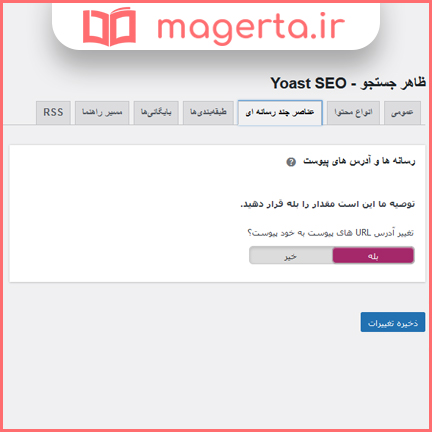
بخش طبقه بندی ها در ظاهر جستجو
دقیقا همان تنظیماتی که در تب دوم یعنی انواع محتوا داشتیم، در این بخش هم شاهد هستیم؛ اما این بخش مرتبط به طبقه بندی ها است که به ( دسته بندی – برچسب ها – ساختار ها و طبقه بندی های قالب ) گفته گفته میشود.
پس طبق بخش انواع محتوا میتونید تنظیمات این قسمت رو انجام بدین و ما از توضیح اضافه خودداری میکنیم.
بخش بایگانی
این بخش هم همانند بخش قبلی است ولی بهتره که یه سری راهنمایی ها در مورد تنظیم این قسمت داشته باشیم.
پیشنهاد میشود که اگر نیاز ندارین صفحه ی نویسنده ها در گوگل ایندکس شود از این بخش غیرفعالش کنید.
همچنین اگر قصد دارین برای صفحه ی نتیجه ی جستجو یک عنوان دلخواه از خودتون وارد کنید تا در سایت دیده شود میتونید در قسمت انتهایی این بخش اقدام به این کار کنید و با استفاده از متغیر هایی که افزونه ی یواست در اختیار شما قرار داده است بتونید عنوان دلخواه خودتون رو وارد و ذخیره کنید.
استفاده از Breadcrumbs افزونه ی یواست
وجود مسیر راهنما یا همان Breadcrumbs به کاربر کمک میکند تا از سردرگمی بیرون بیاد و درک کنه که در کجای سایت و چه دسته بندی هایی قرار دارد. اگر قالب شما از این قابلیت استفاده نمیکند، شما میتوانید با استفاده از افزونه ی یواست این بخش رو در قالب خودتون اضافه کنید.
در بخش مسیر راهنما که در فهرست ظاهر جستجو قرار داره ما شاهد تنظیماتی برای Breadcrumbs ایجاد شده توسط یواست خواهیم بود؛ نگران نباشید، افزونه ی یواست در انتهای این صفحه برای شما لینکی آماده کرده است که به مقاله ی آموزش قرار دادن Breadcrumbs افزونه ی یواست در سایت رسمی خودشون میره و میتونید خیلی راحت این قابلیت رو به سایت تون اضافه کنید.
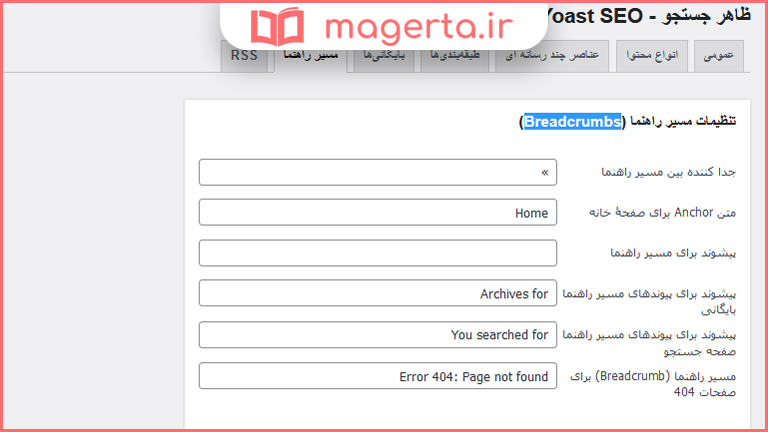
بخش RSS در ظاهر جستجو
اگر شما دوست دارین که قبل و بعد از هر نوشته در RSS یا همان فید سایت تون یک متنی اضافه شود میتونید از این قسمت این کار رو انجام بدید؛ این بخش به شما اجازه می دهد تا با استفاده از متغیر هایی بتونید به قبل یا بعد از RSS یک متن دلخواه اضافه کنید.
متغیر هایی که در این قسمت در اختیار دارید بصورت زیر است :
- %%AUTHORLINK%% که همان لینک به صفحه ی نویسنده است.
- %%POSTLINK%% لینک به صفحه ی اون نوشته است.
- %%BLOGLINK%% یک لینک به صفحه ی اصلی سایت شماست که میتونید از اون استفاده کنید.
- %%BLOGDESCLINK%% یک لینک به صفحه اصلی شما میدهد ولی نه با اسم سایت بلکه با توضیحات وبسایت تون به عنوان انکر لینک ایجاد میکنه.
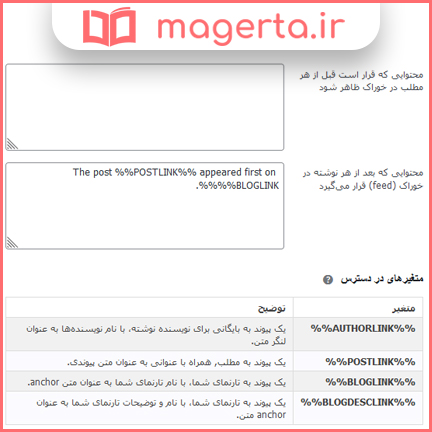
بخش ظاهر جستجو به اتمام رسید و نوبت این رسیده که بریم سراغ بخش های بعدی.
با توجه به اینکه کاربران ایرانی به اکثر شبکه های اجتماعی مهم همانند فیسبوک و توییتر دسترسی ندارند ما هم از توضیح بخش اجتماعی رد میشیم و به بخش ابزارها میریم. ( البته بخش شبکه های احتماعی خیلی راحته و با خوندن توضیحات خود افزونه میتونید در صورت نیاز اون هارو تغییر و تنظیم کنید )
همچنین بخوانید : آموزش نصب SSL در وردپرس
آموزش بخش ابزار ها در افزونه یواست
افزونه ی یواست در این بخش 3 قابلیت برای ما قرار داده که بسیار کاربردی ان و با استفاده از اون ها کار برای شما خیلی راحت تر شده که دلیلش رو در ادامه و برای هر بخش خواهیم گفت:
- درونریزی و برونبری: از این بخش میتونید تنظیمات سئو از دیگر سایت ها و یا حتی دیگر افزونه به یواست منتقل کنید.
- ویرایشگر فایل: اگر نیاز به ادیت فایل htacces و یا robots.txt دارین در حالت عادی باید به هاست خودتون مراجعه کنید و ادیت رو انجام بدین؛ اما افزونه ی یواست سئو برای شما در این بخش قابلیت ادیت این دو فایل در محیط وردپرس رو فراهم کرده تا کار شما خیلی آسان تر بشه.
- ویرایشگر گروهی: شاید برای شما پیش اومده باشه که یک عبارت یا حرف خاصی رو در عنوان و یا حتی متادسکریپشن وارد کرده باشین و بعد از مدتی پشیمون شده و قصد پاک کردن اونو دارین؛ در این قسمت قابلیت ویرایش گروهی تایتل و متادسکریپشن برای شما فعال شده که میتونی خیلی راحت این کار رو انجام بدین و از باز کردن تک تک صفحات جلوگیری کنید.
آموزش ریدایرکت با افزونه ی yoast seo
ریدایرکت یا همان تغییر مسیر یکی از زیرمنو های افزونه ی یواست در پیشخوان است که با کلیک به روی اون وارد بخش اصلی ریدایرکت ها میشین.
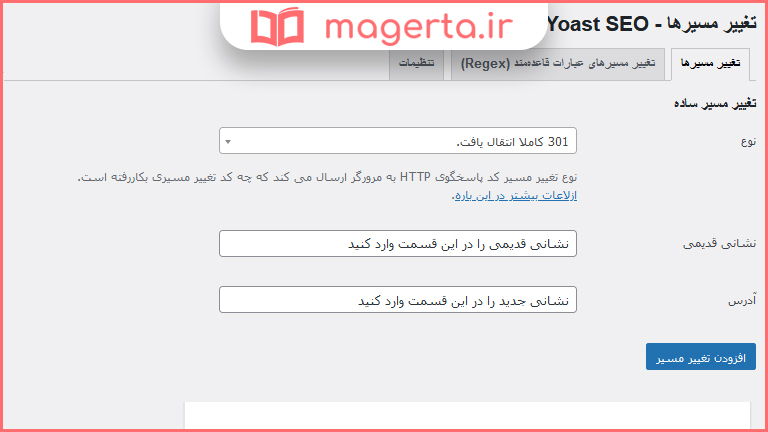
شما میتونید در ابتدای این بخش نوع ریدایرکت رو انتخاب کنید که خودش مراحلی داره و وابسته به نیاز باید انتخاب بشه. ( حتما بررسی کنید که چه نوع ریدایرکتی لازم است چون در سئوی سایت شما تاثیرگذاره )
سپس آدرس قدیمی و آدرس جدید رو وارد کنید و روی افزودن تغییر مسیر کلیک کنید.
در انتهای این بخش میتونید لیست ریدایرکت هایی که انجام دادین رو ببینید و یا اون هارو تغییر بدین.
ریدایرکت قاعده مند با افزونه ی یواست
اگر قسمت دارین یک قانون تعریف کنید و بگین مثلا صفحاتی که حاوی فلان کلمه هستن منتقل بشن به صفحه ی دلخواه، میتونید از بخش ” تغییر مسیرهای عبارات قاعدهمند ” اقدام به این کار کنید.
نکته: فقط در صورتی با این بخش کار کنید که اطلاعات کافی داشته باشین، در غیر اینصورت به هیچ وجه استفاده نکنید چون باعث بروز مشکلات خیلی زیادی خواهد شد.
بخش تنظیمات این افزونه رو با همدیگه مرور کردیم و نکاتی که لازم بود رو ذکر کردیم. پیشنهاد میشه تا از دیگر مقالات ماگرتا در زمینه وردپرس و سئو دیدن کنید. اگر سوالی داشتید در قسمت دیدگاه از ما بپرسید.